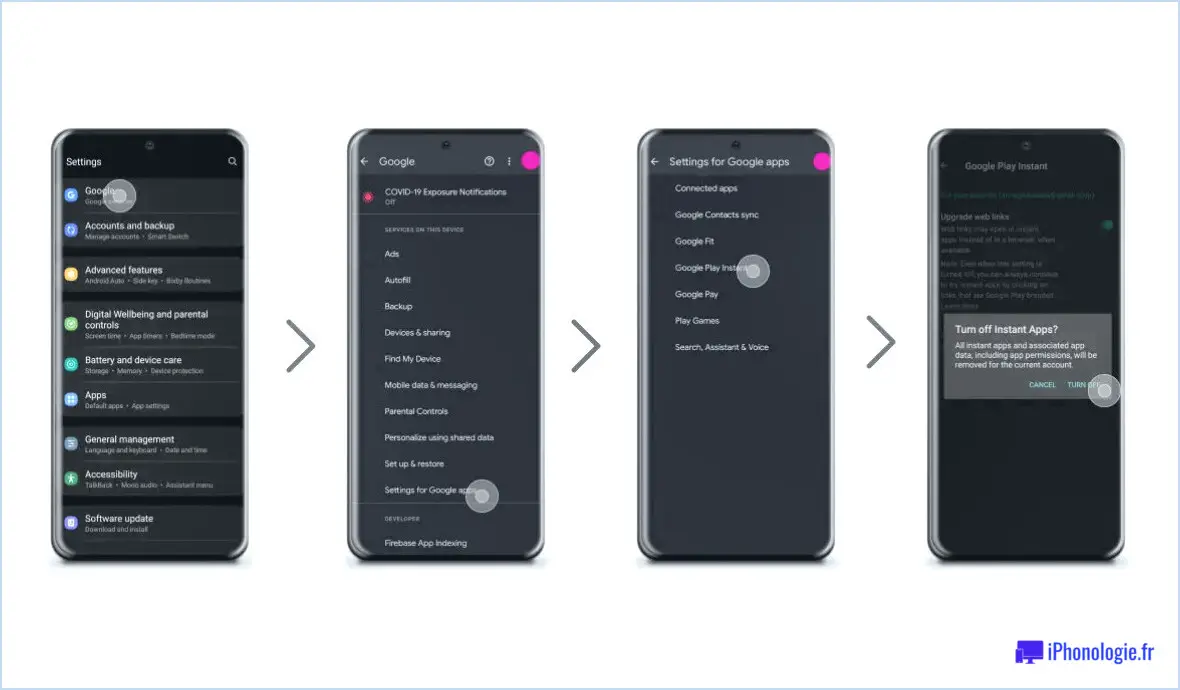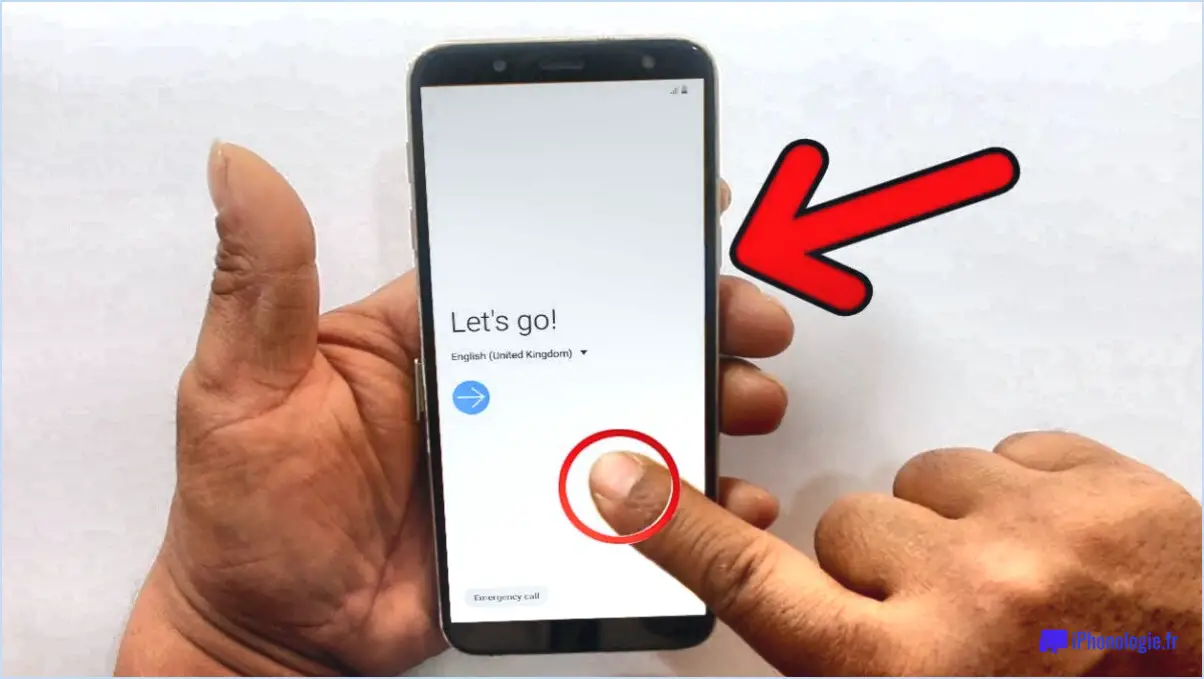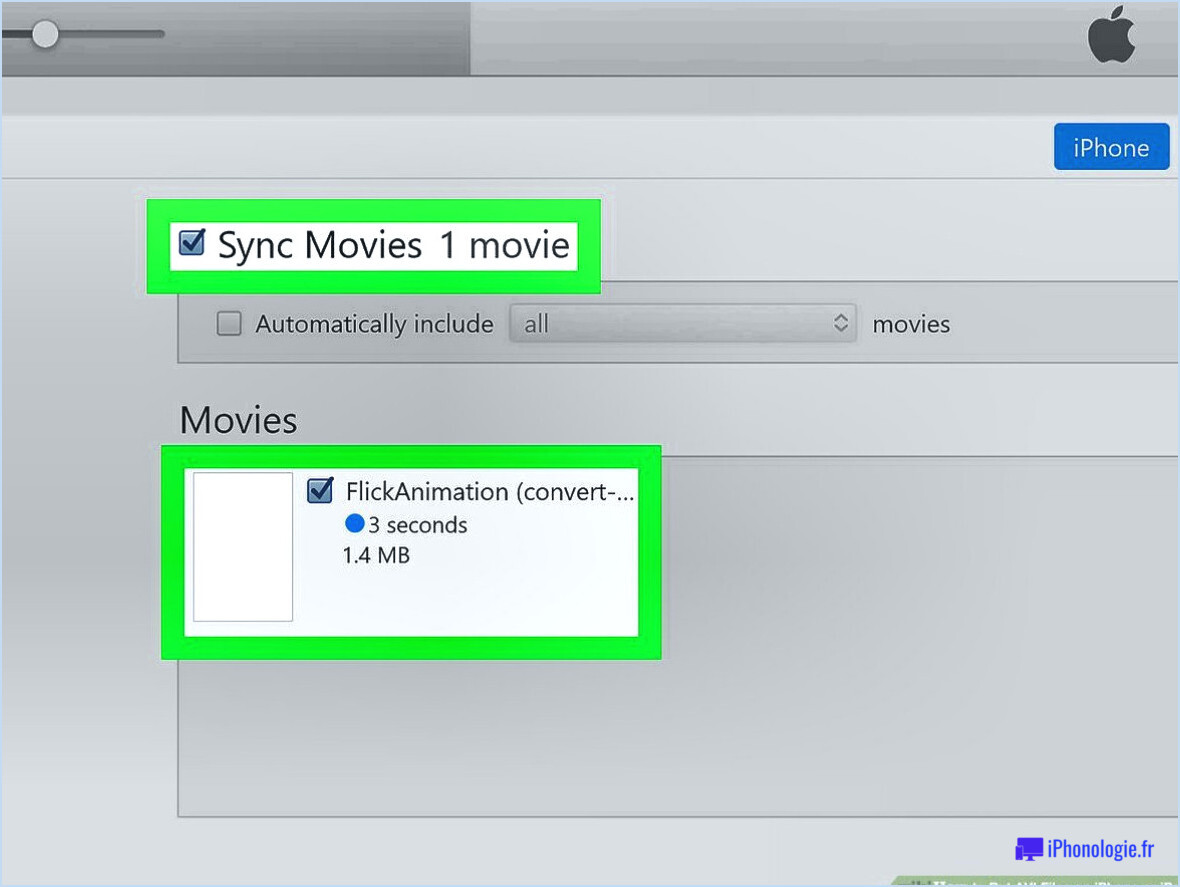Comment mettre à jour android 4 4 2 vers 5 0?

Pour mettre à jour votre Android 4.4.2 vers 5.0, vous pouvez suivre les étapes suivantes en utilisant le logiciel Odin :
1. Téléchargez Odin et le fichier de mise à jour Android 5.0 : Tout d'abord, téléchargez le logiciel Odin et le fichier de mise à jour Android 5.0 à partir d'une source fiable sur Internet. Assurez-vous que vous obtenez le bon fichier de mise à jour pour votre modèle d'appareil spécifique.
2. Extrayez les fichiers et ouvrez Odin : Après le téléchargement, extrayez les fichiers des paquets téléchargés. Ouvrez le logiciel Odin sur votre ordinateur. Assurez-vous que vous avez installé les pilotes nécessaires pour que votre téléphone puisse communiquer avec Odin.
3. Connectez votre téléphone à l'ordinateur : À l'aide d'un câble USB compatible, connectez votre appareil Android à votre ordinateur. Assurez-vous que la connexion est sécurisée et stable.
4. Entrez dans le mode de téléchargement : Pour procéder à la mise à niveau, passez votre appareil Android en mode téléchargement. Pour ce faire, il suffit d'éteindre l'appareil et de maintenir simultanément les touches de réduction du volume, d'accueil et d'alimentation jusqu'à ce que l'écran Mode téléchargement s'affiche.
5. Sélectionnez PDA dans Odin : Dans le logiciel Odin, vous trouverez plusieurs options. Choisissez l'option "PDA", car cela vous permettra de parcourir et de sélectionner le fichier de mise à jour Android 5.0 que vous avez téléchargé plus tôt.
6. Démarrez le processus de mise à jour : Une fois que vous avez sélectionné le fichier de mise à jour, cliquez sur le bouton "Démarrer" dans Odin pour lancer le processus de mise à jour. Le nouveau firmware Android 5.0 commencera alors à être flashé sur votre appareil.
7. Attendez que la mise à jour soit terminée : Le processus de mise à niveau peut prendre un certain temps, en fonction de la vitesse et des performances de votre appareil. Il est essentiel de veiller à ce que votre appareil reste connecté et ne soit pas dérangé pendant ce processus.
8. Redémarrez votre appareil : Une fois le processus de mise à niveau terminé avec succès, votre appareil redémarre automatiquement. Laissez le téléphone redémarrer et il devrait maintenant fonctionner avec la version Android 5.0 mise à jour.
N'oubliez pas de sauvegarder vos données importantes avant de procéder à la mise à niveau afin d'éviter toute perte de données. En outre, il est essentiel de noter que la mise à niveau de votre appareil Android peut entraîner des risques potentiels, alors procédez avec prudence et à vos propres risques.
Comment puis-je mettre à jour Android 4.0 vers Android 7?
Pour passer d'Android 4.0 à Android 7, en installant une ROM personnalisée est la meilleure solution. Une ROM personnalisée est une version modifiée du système d'exploitation Android que vous pouvez installer sur votre appareil. Malheureusement, il n'existe pas de chemin de mise à niveau direct entre Android 4.0 et 7, mais l'utilisation d'une ROM personnalisée vous permet d'expérimenter la nouvelle version sur votre appareil. Voici un bref guide sur la marche à suivre :
- Sauvegardez vos données: Avant de procéder, veillez à sauvegarder toutes vos données importantes afin d'éviter toute perte pendant le processus d'installation.
- Déverrouiller le chargeur de démarrage (si nécessaire): Certains appareils nécessitent le déverrouillage du bootloader pour installer des ROM personnalisées. Vérifiez si votre appareil nécessite cette étape et suivez les instructions en conséquence.
- Trouver une ROM compatible: Recherchez une ROM personnalisée stable et compatible basée sur Android 7 qui convient à votre modèle d'appareil. Les ROM personnalisées populaires telles que LineageOS ou Paranoid Android méritent d'être prises en compte.
- Flashez la ROM personnalisée: Suivez les instructions spécifiques fournies par le développeur de la ROM pour flasher la ROM personnalisée sur votre appareil.
- Installer GApps: Après avoir installé la ROM personnalisée, vous devrez peut-être aussi installer séparément Google Apps (GApps) pour accéder aux services essentiels de Google.
Veillez toujours à suivre attentivement les instructions et procédez à vos risques et périls. L'installation d'une ROM personnalisée nécessite des connaissances techniques et peut annuler les garanties.
Comment installer Android 5 sur ma tablette?
Pour installer Android 5 sur votre tablette, vous avez deux options :
- Télécharger à partir de Google Play : Visitez la boutique Google Play, recherchez le programme d'installation d'Android 5 et téléchargez-le. Une fois téléchargé, exécutez le programme d'installation sur votre tablette et il vous guidera tout au long du processus d'installation.
- Flashez la ROM Android 5 : Utilisez un outil de récupération personnalisé comme TWRP. Tout d'abord, trouvez en ligne une ROM Android 5 compatible avec le modèle de votre tablette. Démarrez ensuite votre tablette en mode de récupération, sélectionnez "Installer" et choisissez le fichier ROM téléchargé. Confirmez l'installation et laissez le processus se terminer.
N'oubliez jamais de sauvegarder vos données avant de procéder à une installation ou à un flashage.
Puis-je mettre à jour mon Android 4 vers 10?
Oui, vous pouvez pouvez mettre à jour votre Android 4 vers 10. Cependant, disponibilité de la mise à jour peut varier en fonction de votre appareil et transporteur.
Puis-je mettre à jour la version Android de mon téléviseur?
Oui, vous pouvez mettre à jour la version d'Android sur votre téléviseur. Cependant, vérifiez auprès du fabricant de votre téléviseur pour savoir si cette fonction est prise en charge.
Pourquoi ne puis-je pas mettre à jour ma version d'Android?
Il y a plusieurs raisons pour lesquelles vous ne pouvez pas mettre à jour votre version d'Android.
- Incompatibilité : Il se peut que votre appareil ne soit pas compatible avec la dernière version d'Android, car les nouvelles mises à jour peuvent nécessiter un matériel plus avancé dont votre appareil est dépourvu.
- Publication retardée : Il se peut que votre opérateur n'ait pas encore publié la mise à jour pour votre appareil. Les opérateurs échelonnent souvent les mises à jour, il peut donc s'écouler un certain temps avant qu'elles n'atteignent votre téléphone.
Pour vérifier si des mises à jour sont disponibles, visitez la page Android de Google.
Comment mettre à jour ma Smart TV 4.4 4?
Pour mettre à jour votre 4.4 4 Smart TV, suivez les étapes suivantes :
- Vérifiez les mises à jour dans le menu : Naviguez jusqu'au menu des paramètres de votre téléviseur. Recherchez l'option "Mise à jour du logiciel" ou "Mise à jour du système". Si elle est disponible, sélectionnez-la et suivez les instructions à l'écran pour mettre à jour votre téléviseur.
- Mise à jour du micrologiciel par USB : Visitez le site Web du fabricant et recherchez la mise à jour du micrologiciel spécifique à votre modèle de téléviseur. Téléchargez la mise à jour sur une clé USB. Insérez la clé USB dans le port USB du téléviseur et suivez les instructions pour mettre à jour le micrologiciel.
- Outils de mise à jour du logiciel : Si votre téléviseur le prend en charge, envisagez d'utiliser des outils de mise à jour logicielle dédiés tels que Smart View de Samsung ou Media Remote de Sony. Ces applications peuvent vous aider à rechercher et à installer des mises à jour sans fil.
Gardez à l'esprit que la mise à jour de votre Smart TV vous permet de bénéficier des dernières fonctionnalités, améliorations et correctifs de sécurité.
Puis-je mettre à jour mon téléphone moi-même?
Oui, vous pouvez mettre à jour votre téléphone vous-même. Cependant, il est important de noter que certaines mises à jour peuvent ne pas être compatibles avec votre appareil ou provoquer des dysfonctionnements. Consultez toujours le fabricant de votre appareil avant d'installer une mise à jour.